Šajā pamācībā tu uzzināsi, kā kopīgot savu galīgi izveidoto Google Sheet ar saviem kolēģiem. Kopīgas tabulas izmantošanas iespēja nodrošina efektīvu sadarbību un informācijas labāku pārvaldību. Vai jūs veicat datu analīzi vai informācijas apmaiņu - pāris klikšķiem nodrošiniet citiem piekļuvi savai darbai. Uzreiz uzkāpiem!
Zināšanu apkopojums
- Tu vari kopīgot Google tabulas ar dažādām atļaujām: Skatītājs, Komentētājs un Līdzstrādātājs.
- Tu vari pievienot personas, izmantojot viņu e-pasta adresi, neatkarīgi no tā, vai tā ir Gmail adrese vai nē.
- Faila opcijās tu vari arī nosūtīt savu tabulu pa e-pastu vai eksportēt dažādos formātos.
Pēc soļiem vadība
1. solis: Aktivizējiet koplietošanas opciju
Lai kopīgotu savu Google tabulu ar kolēģiem, sāciet uz lejas labajā stūrī noklikšķinot uz pogas "Dalīt". Šeit tu vari atvērt koplietošanas dialogu un redzēt, ka fails līdz šim bijis redzams tikai tev.
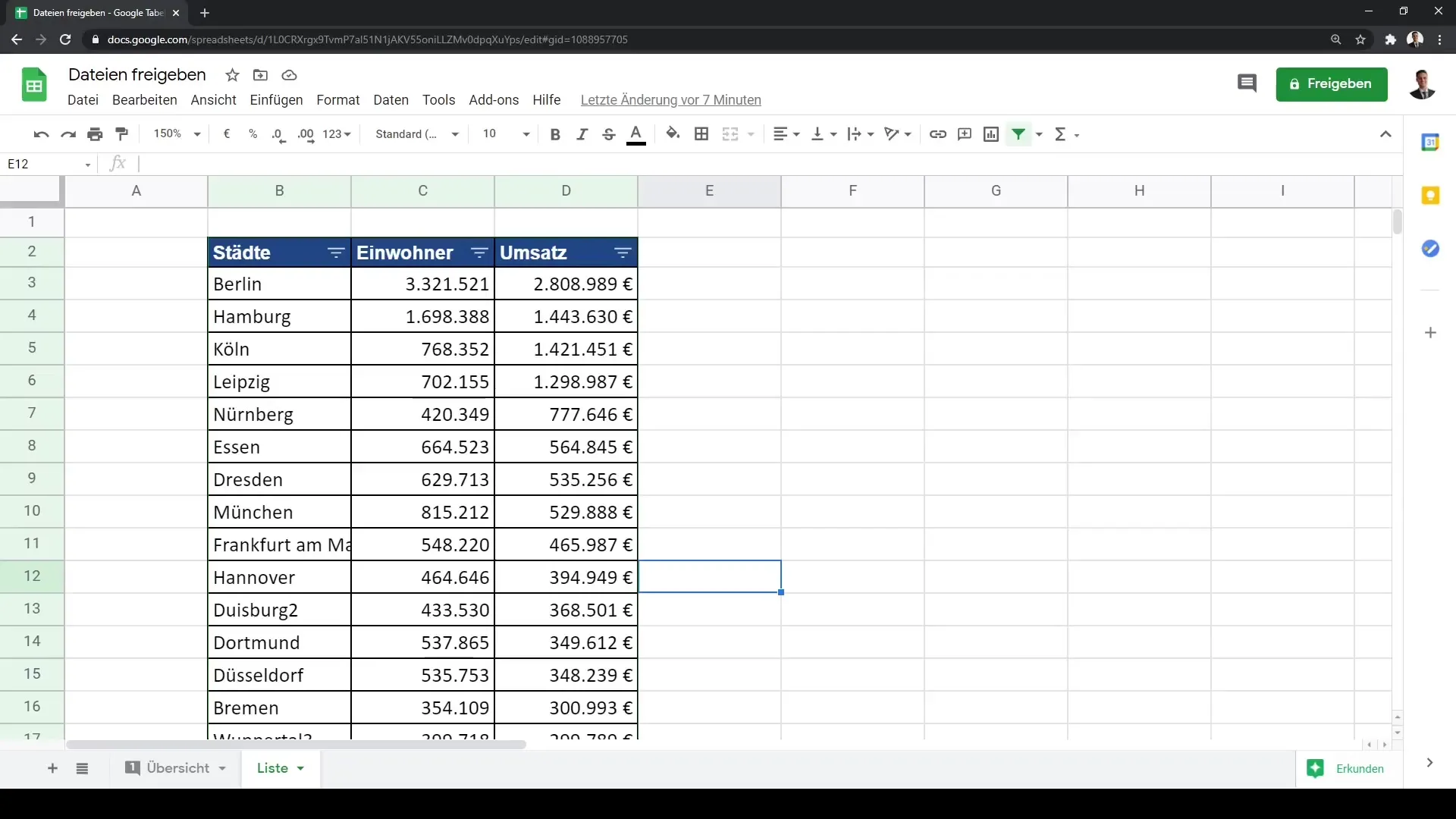
2. solis: Pievienot personas
Noklikšķiniet uz zaļās pogas "Dalīt". Tagad jums būs iespēja pievienot personu e-pasta adreses. Piemēram, varat ievadīt alternatīvu paša e-pasta adresi vai kolēģa adresi. Svarīgi ir, lai tas noteikti nebūtu obligāti jābūt Gmail adresi.
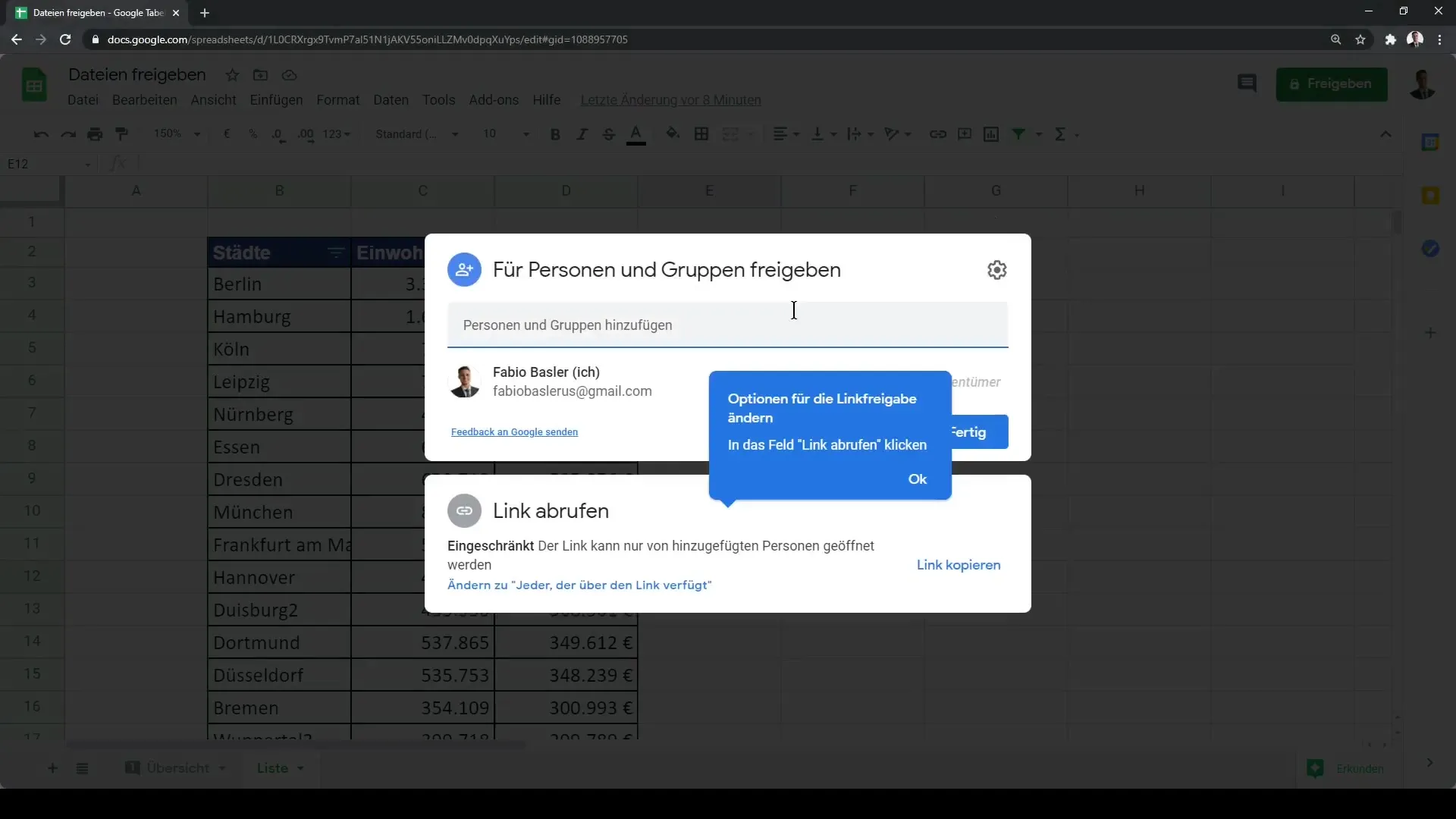
3. solis: Paziņojumu aktivizēšana
Šeit jūs arī varat noteikt, vai kolēģis jāpaziņo. Jums būs iespēja pievienot īsu ziņu, lai sniegtu informāciju vai izskaidrotu, kāpēc tu koplieto failu.
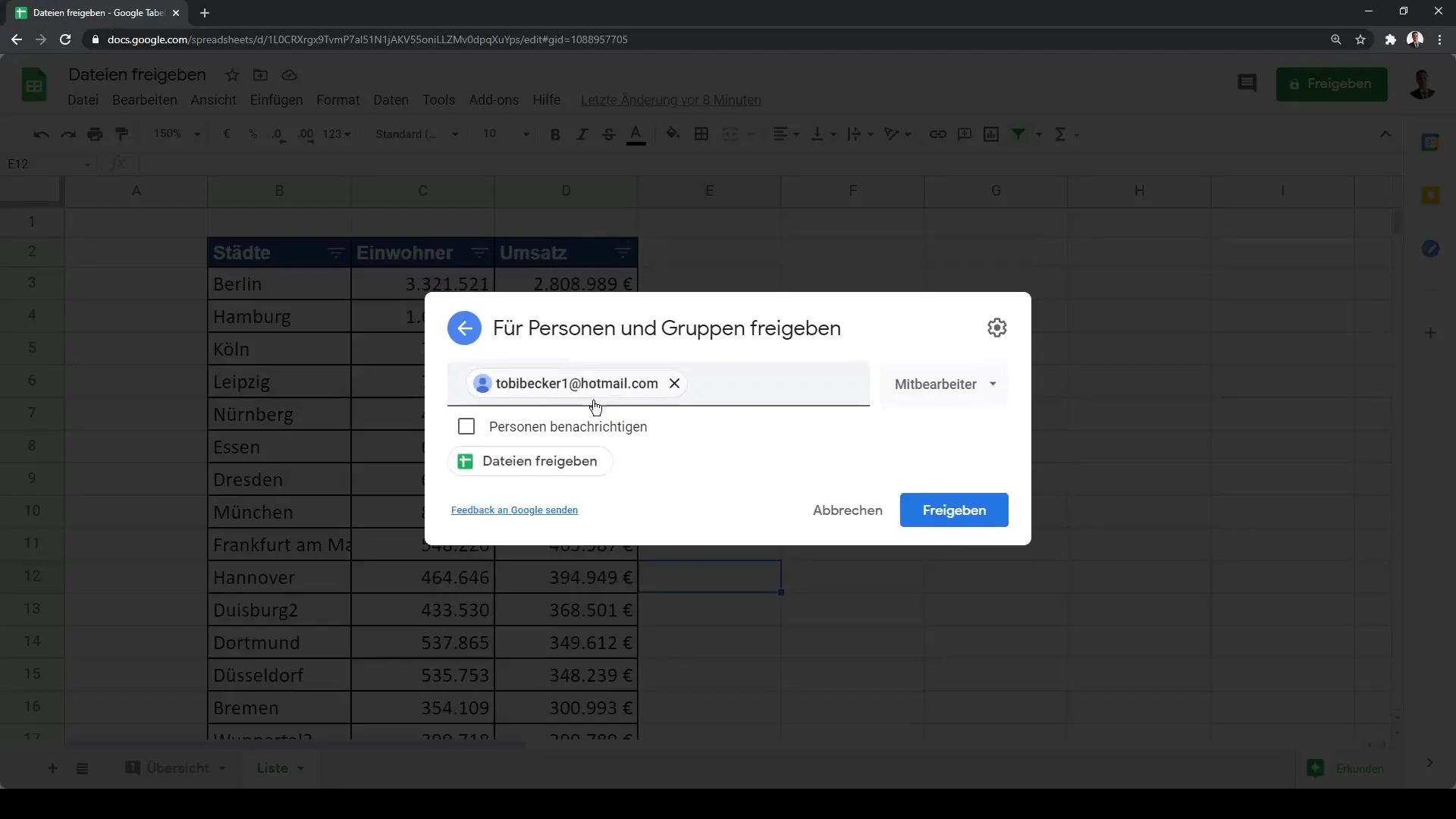
4. solis: Noteikt atļaujas
Daloties, jums būs trīs atļauju iespējas: Skatītājs, Komentētājs un Līdzstrādātājs. Skatītājs var tikai aplūkot datus, neveicot izmaiņas. Komentētājs arī var tikai aplūkot datus, bet ir iespēja pievienot komentārus. Līdzstrādātājam ir iespēja rediģēt failu pilnā apmērā. Padomājiet, kādu piekļuvi vēlaties piešķirt savam kolēģim.

5. solis: Apstiprināt koplietošanu
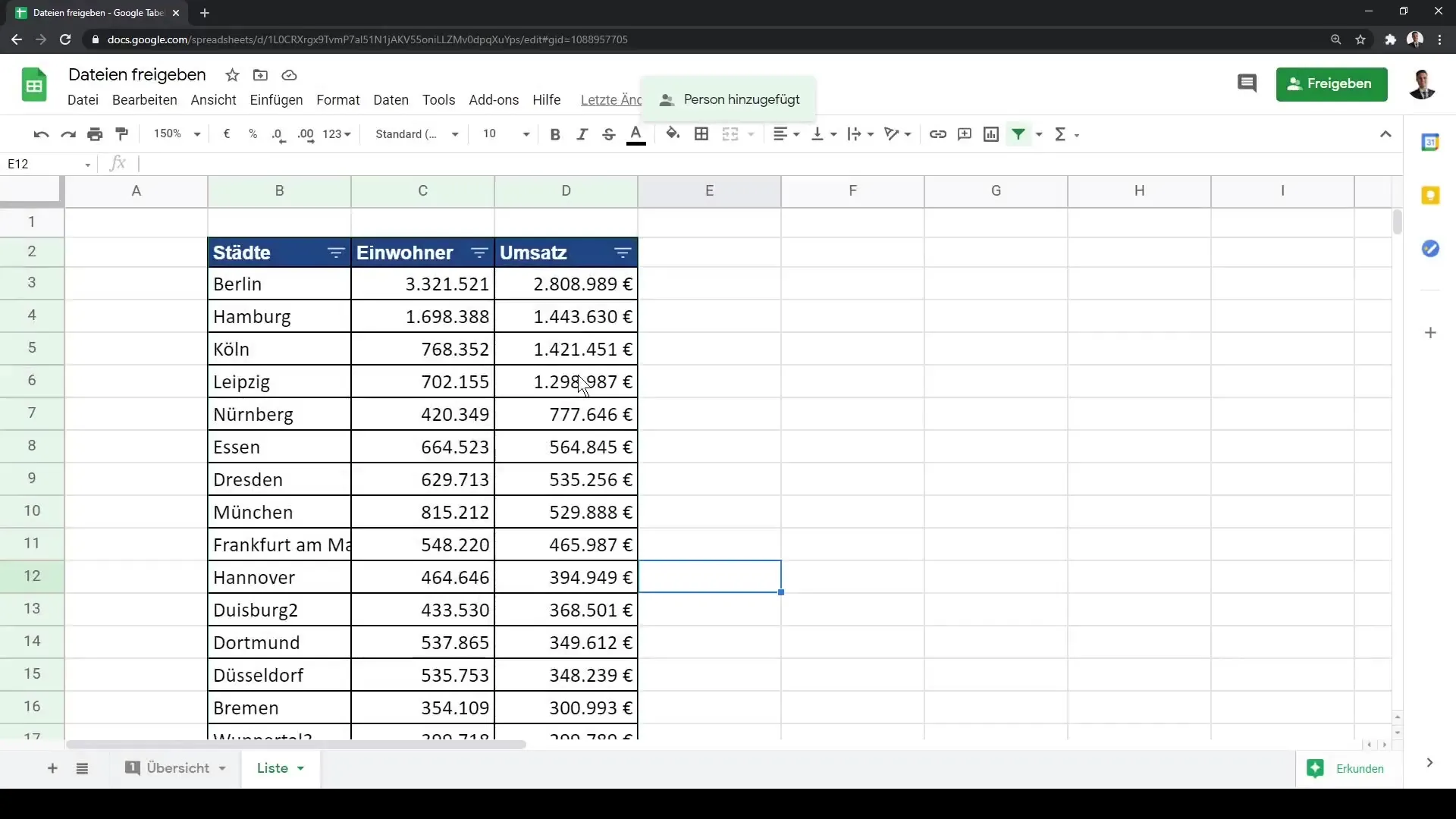
6. solis: Pārvaldīt personas
Ja nepieciešams, jūs varat pievienot jebkurā skaitā personas vai mainīt esošo piekļuvi. Vienkārši atkārtoti noklikšķiniet uz "Dalīt", lai redzētu koplietoto personu sarakstu un, ja nepieciešams, noņemiet vai mainiet katra lietotāja lomu.
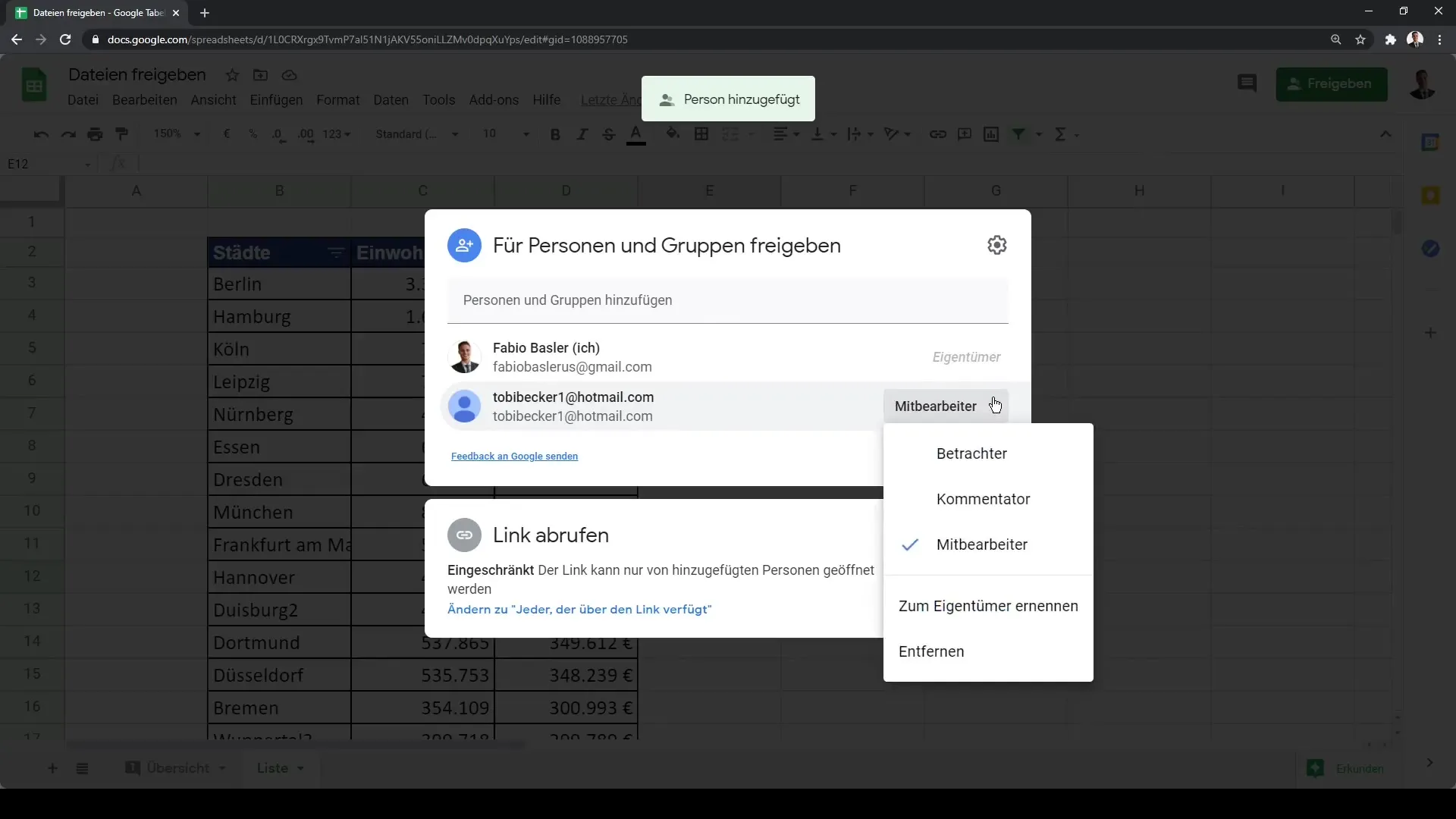
7. solis: Failu nosūtīt pa e-pastu
Cits veids, kā koplietot failu, ir to nosūtīt pa e-pastu. Noklikšķiniet uz "Faila" un tad uz "E-pasts". Šeit jūs varat arī pievienot ziņojumu un izvēlēties, kādā formātā vēlaties nosūtīt failu, piemēram, kā PDF vai Excel failu.
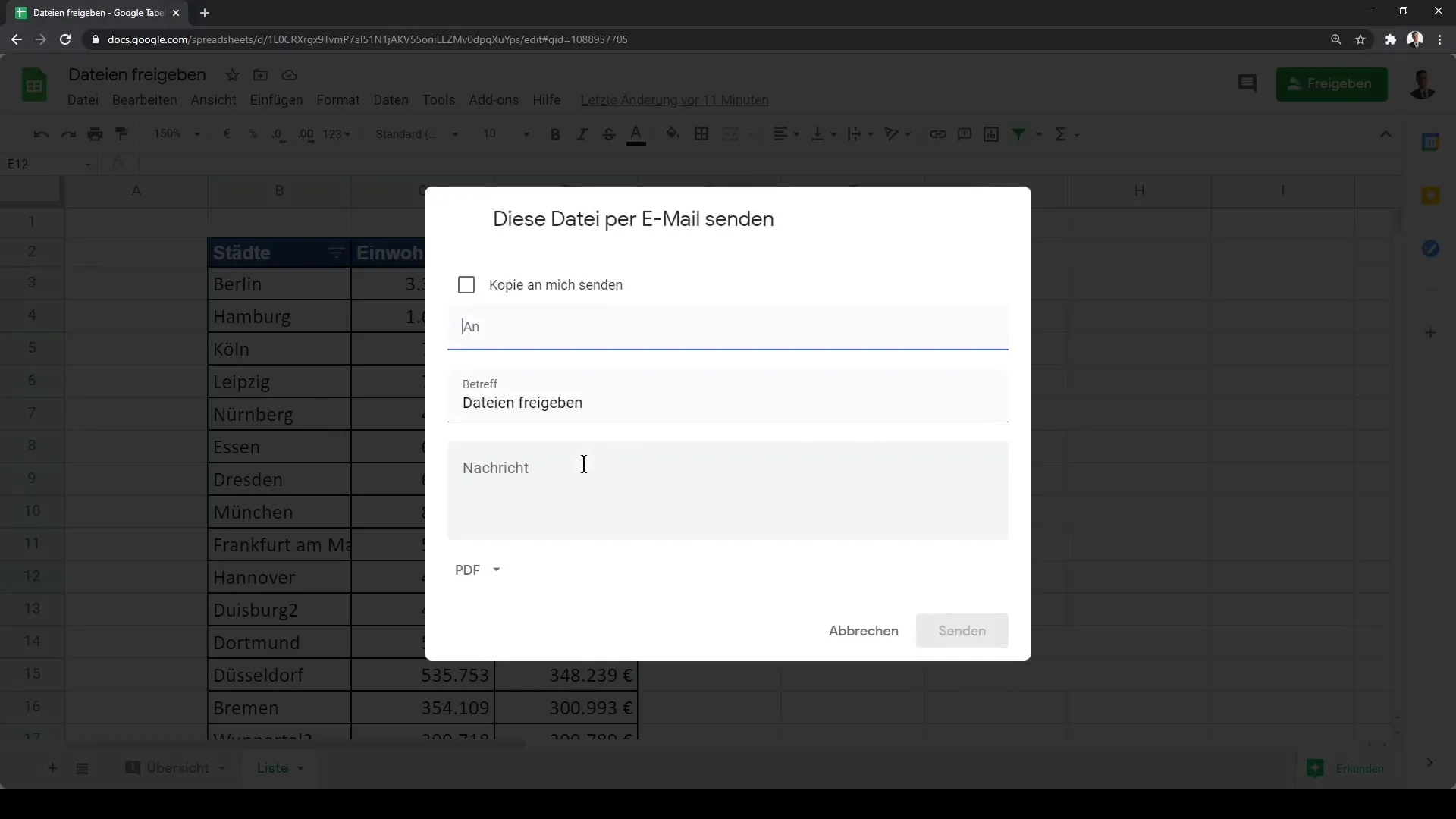
8. solis: Izveidot saiti
Papildus koplietošanas iespējām, jūs varat izveidot saiti uz Google tabulu. Noklikšķiniet uz labās pogas, lai pievienotu failu savā izvēlnes joslas izvēlnē vai izmantojiet opciju "Izveidot saiti" rīkjoslā. Jūs varat saglabāt šo saiti savā darbvirsmā, lai ātri piekļūtu savai Google Tabulai.
Kopsavilkums
Šajā rokasgrāmatā jūs iemācījāties, kā dalīties savās Google lapās ar kolēģiem, piešķirot tiem dažādas atļaujas. Neskatoties uz to, vai vēlaties failu piedāvāt tikai apskatei vai to izsniegt rediģēšanai, soļi ir ātri un vienkārši. Izmantojiet koplietošanas funkciju, lai efektīvāk sadarbotos.
Bieži uzdotie jautājumi
Kā es varu dalīties Google lapā ar kādu?Dodieties uz "Koplietot", pievienojiet e-pasta adresi un izvēlieties atļauju.
Kas notiek, ja pievienoju kādu kā skatītāju?Skatītājs var redzēt datus, bet nevar veikt izmaiņas.
Vai es varu dalīties Google lapā arī ar e-pastu no citām domēniem?Jā, jūs varat koplietot lapu arī ar citiem e-pasta domēniem.
Kā es varu nosūtīt e-pastu ar Google lapu?Noklikšķiniet uz "Faila", tad uz "E-pasts" un izvēlieties vēlamo formātu.
Vai es varu vēlāk mainīt atļaujas?Jā, jūs jebkurā laikā varat pielāgot atļaujas vai noņemt personu.


